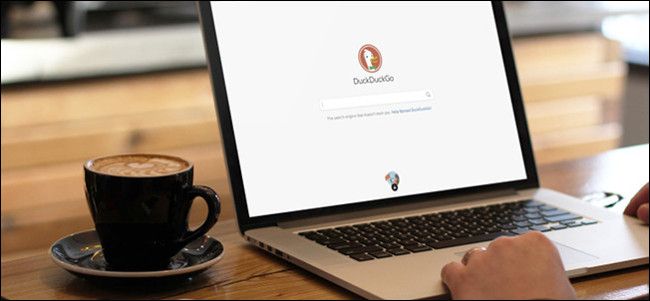Как подключить принтер HP к Wi‑Fi


Содержание
- Как подключить принтер HP к Wi‑Fi?
- Проверка совместимости и сигнала
- Подключение с панели управления принтера
- Подключение через WPS (кнопка)
- Добавление принтера в Windows
- Частые проблемы и их решения
- Контрольный список для техподдержки
- Рекомендации по безопасности и совместимости
- Вопросы и ответы
- Итог
Как подключить принтер HP к Wi‑Fi?
Ниже — адаптированная и расширенная инструкция, основанная на основных шагах. Перед началом подготовьте название сети (SSID) и пароль.
1. Проверка совместимости и сигнала
- Убедитесь, что ваша модель принтера поддерживает беспроводное подключение. Посмотрите наклейку или руководство по модели.
- Поместите принтер ближе к роутеру на время настройки — чтобы исключить слабый сигнал.
- Если принтер поддерживает только 2.4 GHz, убедитесь, что роутер транслирует эту полосу. Многие старые принтеры не видят 5 GHz.
- Перезагрузите роутер и принтер перед началом настройки.
- Отключите временно гостьевые сети и гостевой режим (Guest/Гость) на роутере, если он активен.
Важно: если принтер не видит сеть, проверьте, включён ли режим «Скрытый SSID» и нет ли блокировок по MAC‑фильтру.
2. Подключение с панели управления принтера
- Включите принтер.
- На панели управления откройте раздел «Настройки» или «Сеть» (Setup/Network).
- Выберите «Мастер настройки беспроводной сети» (Wireless Setup Wizard).
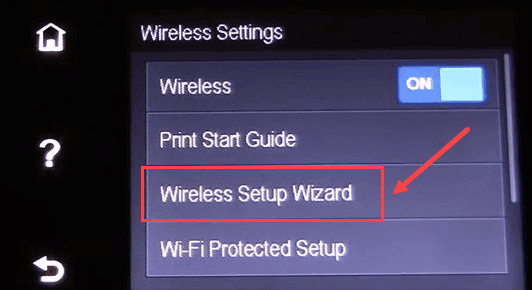
- Из списка выберите вашу сеть (SSID).
- Введите пароль от Wi‑Fi и подтвердите.
- Дождитесь, пока индикатор Wi‑Fi на принтере перестанет мигать и станет постоянным.
Этот способ наиболее надёжен для моделей с сенсорным экраном.
3. Подключение через WPS (кнопка)
- Убедитесь, что ваш роутер поддерживает WPS.
- Нажмите кнопку WPS на роутере.
- В течение двух минут нажмите кнопку Wireless на принтере (или запустите функцию WPS в меню сети).
- Дождитесь автоматического сопряжения устройств.
- Проверьте, что индикатор беспроводной сети на принтере горит постоянно.
Примечание: WPS удобен, если вы не хотите вводить длинный пароль вручную. Но WPS может быть отключён в целях безопасности на некоторых роутерах.
4. Добавление принтера в Windows
- Нажмите Windows + I, чтобы открыть «Параметры».
- Перейдите в «Bluetooth и устройства» → «Принтеры и сканеры».
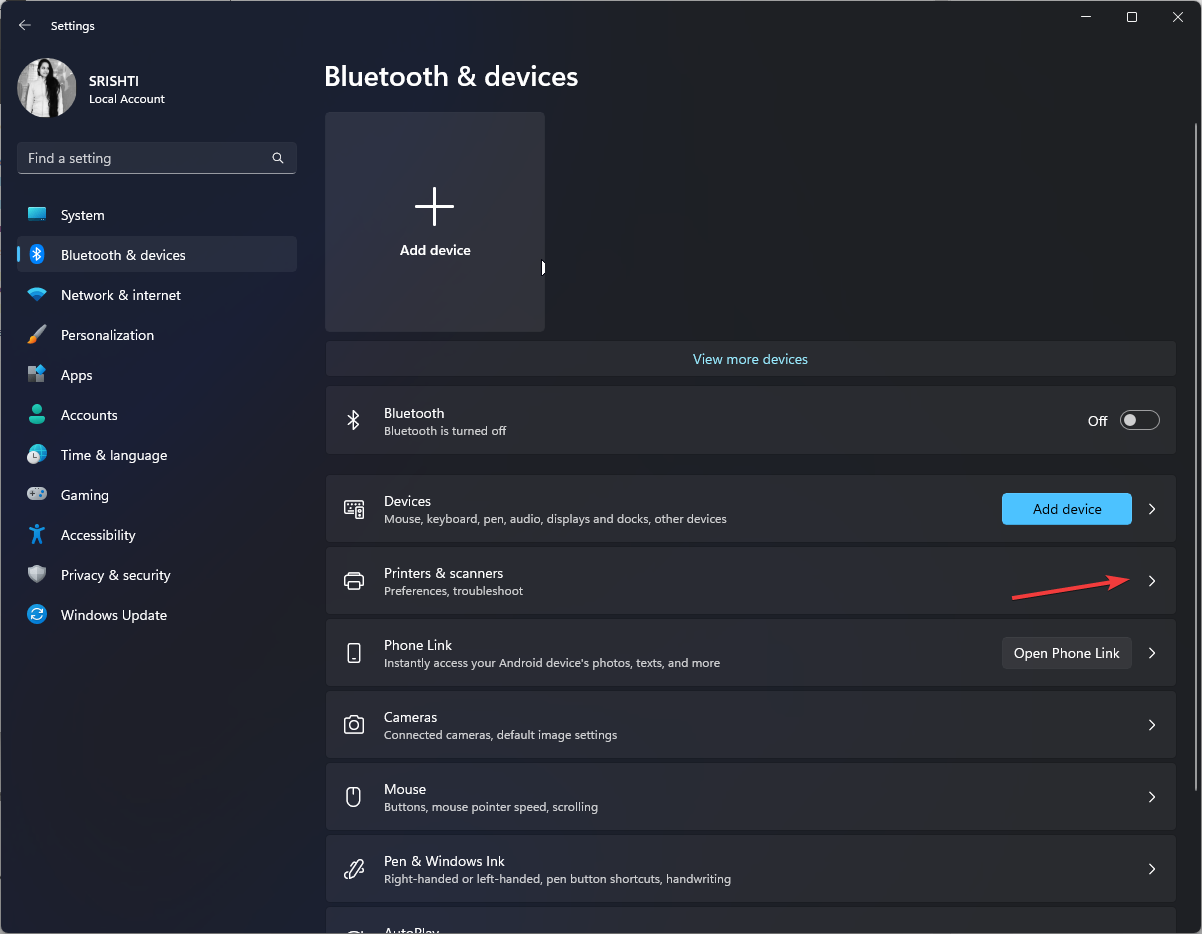
- Нажмите «Добавить устройство» и дождитесь, пока Windows найдёт принтер в сети.
- Выберите найденное устройство и следуйте мастеру установки драйверов.
- Если Windows не находит принтер, попробуйте временно отключить брандмауэр или добавить исключение для сети и протокола печати (mDNS/Bonjour или SNMP для некоторых моделей).
Если драйверы не устанавливаются автоматически, скачайте их с официального сайта HP по модели принтера.
Частые проблемы и как их решать
- Принтер не видит сеть:
- Убедитесь, что SSID не скрыт, и роутер работает в режиме 2.4 GHz (если требуется).
- Проверьте MAC‑фильтрацию и родительский контроль на роутере.
- Подключение есть, но печать не идёт:
- Проверьте очередь печати в Windows и перезапустите службу «Диспетчер печати».
- Обновите драйверы принтера.
- Принтер периодически теряет связь:
- Установите статический IP или резервирование DHCP (DHCP reservation) для принтера в настройках роутера.
- Отключите режим энергосбережения, если он прерывает соединение.
- WPS не работает:
- WPS может быть отключён в настройках роутера. Включите вручную или используйте мастер беспроводной сети на принтере.
Контрпример/Когда это не работает: если сеть использует корпоративные протоколы аутентификации (EAP/802.1X), домашний принтер HP, скорее всего, не сможет подключиться. В таких случаях нужно подключение через кабель, отдельную гостьевую сеть или через печать из облака (HP Smart/HP ePrint).
Альтернативные способы подключения
- USB‑кабель: простое решение для локальной печати без сети.
- HP Smart (мобильное приложение): настройка и печать через смартфон, поддерживает облачные сервисы HP.
- Ethernet: подключение принтера по проводной сети к роутеру.
Чек‑лист для техподдержки (SOP)
- Проверить модель принтера и требования по диапазону (2.4/5 GHz).
- Уточнить SSID и пароль у пользователя.
- Проверить видимость сети с панели принтера.
- Попробовать подключение через Wireless Setup Wizard.
- Если не выходит — попытка через WPS (если доступен).
- Проверить брандмауэр/антивирус на ПК и настройки роутера (MAC, гостевой режим).
- Назначить статический IP или резервирование DHCP.
- Обновить встроенное ПО принтера (firmware) через веб‑интерфейс HP или USB.
- При необходимости подключить по USB и установить драйверы вручную.
Критерии приёмки
- Принтер получает IP‑адрес из сети и индикатор Wi‑Fi горит постоянно.
- Windows показывает принтер в списке устройств и может отправить тестовую страницу.
- Принтер не теряет связь в течение 24 часов при обычной нагрузке.
Модель принятия решений (простая диаграмма)
flowchart TD
A[Начать: принтер не в сети] --> B{Видит ли принтер Wi‑Fi?}
B -- Да --> C[Ввести пароль через мастер на принтере]
B -- Нет --> D{Поддерживает ли роутер WPS?}
D -- Да --> E[Использовать WPS]
D -- Нет --> F[Проверить 2.4 GHz, MAC‑фильтр, скрытый SSID]
E --> G[Проверить индикатор — подключено?]
C --> G
F --> G
G -- Да --> H[Добавить принтер в Windows]
G -- Нет --> I[Подключить по USB, обновить firmware, обратиться в поддержку]Рекомендации по безопасности и совместимости
- Выключите WPS, когда он не используется — WPS может быть уязвим.
- Установите надёжный пароль Wi‑Fi и обновляйте прошивку роутера и принтера.
- Для офисов используйте отдельную VLAN или гостьевую сеть для принтеров.
Факт‑бокс: ключевые параметры
- Диапазон Wi‑Fi: 2.4 GHz (широко поддерживается) и 5 GHz (молодые модели).
- Стандарты: большинство принтеров поддерживают 802.11b/g/n. Новые модели могут поддерживать 802.11ac.
- Время настройки: обычно 5–15 минут при исправных условиях.
Глоссарий (в 1 строке):
- SSID — имя вашей Wi‑Fi сети.
- DHCP — протокол автоматической выдачи IP‑адресов.
- WPS — быстрый метод подключения устройств по кнопке.
- Firmware — встроенное программное обеспечение устройства.
Часто задаваемые вопросы
Почему принтер HP не подключается к Wi‑Fi?
Чаще всего причиной являются слабый сигнал, неправильный пароль, несовместимый диапазон (только 2.4 GHz) или блокировки на роутере (MAC‑фильтр, гостевой режим). Сброс сетевых настроек принтера и перезагрузка роутера часто решают проблему.
Можно ли подключить принтер HP без WPS?
Да. Используйте Wireless Setup Wizard на панели управления принтера или приложение HP Smart для настройки вручную.
Что делать, если поменяли пароль Wi‑Fi?
Переподключите принтер через Wireless Setup Wizard или сбросьте сетевые настройки принтера и заново выполните настройку. Затем при необходимости переустановите устройство в Windows.
Итог
Следуйте базовой последовательности: проверьте совместимость и сигнал, подключите принтер через панель или WPS, затем добавьте в Windows и проверьте печать. Используйте чек‑лист техподдержки для ускорения диагностики. При сложных корпоративных сетях рассматривайте проводное подключение или отдельную гостьевую сеть для принтеров.
Важное: если ни один метод не помогает, обновите firmware принтера и драйверы, и только затем обращайтесь в службу поддержки HP.
Похожие материалы

Как заблокировать номер на стационарном телефоне

Как смотреть Netflix с помощью VPN

Как добавить Wi‑Fi в настольный ПК
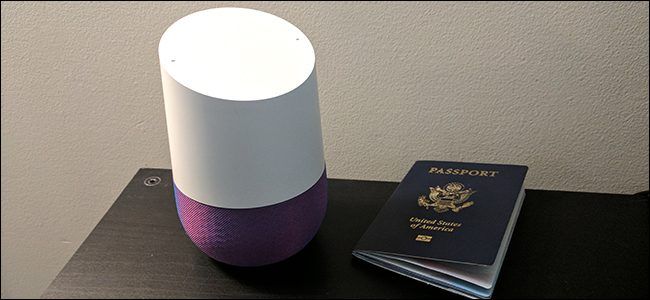
Как использовать Google Home, чтобы помнить вещи
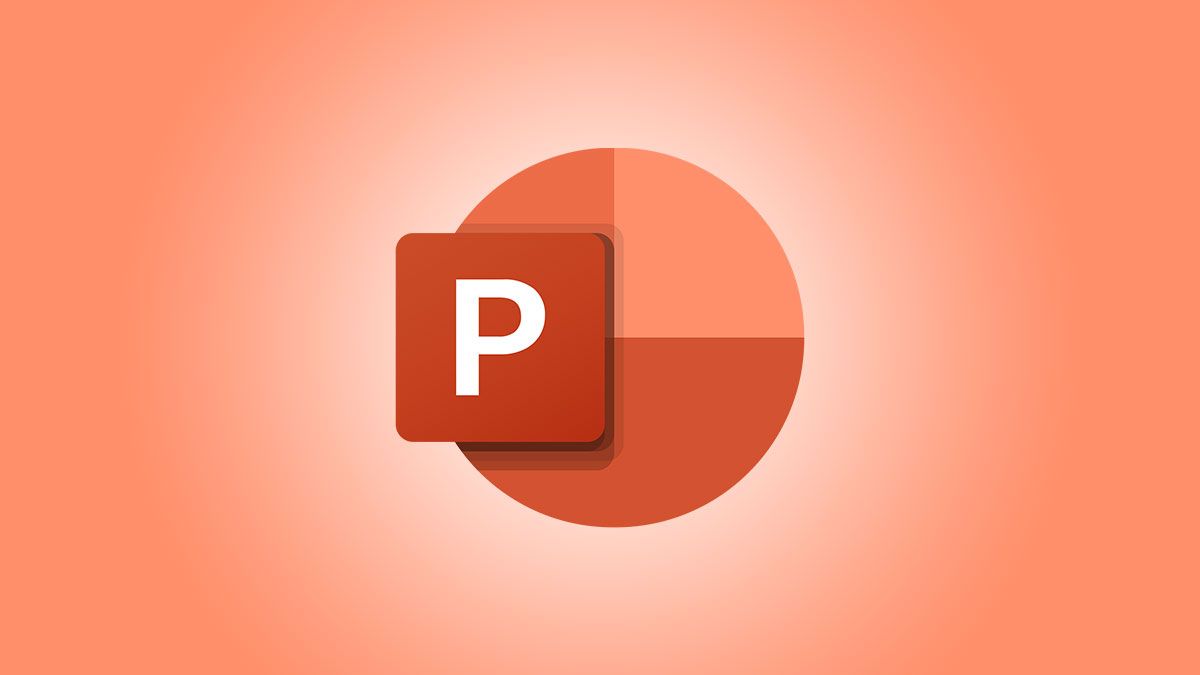
Копирование формата в PowerPoint — быстрые способы